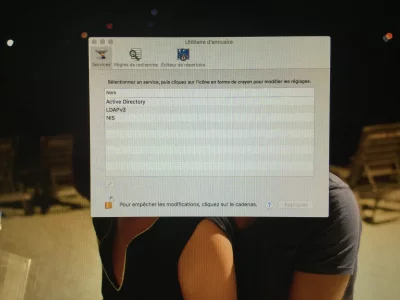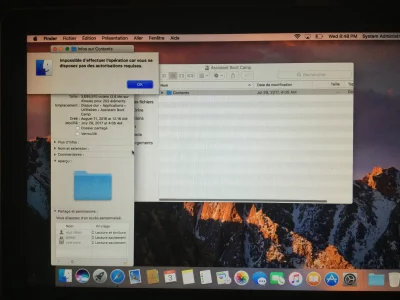Bonjour à tous.
Je possède un MacBook Pro de 2011 sous OS Sierra 10.12.
Je n’ai pas trouvé de solution sur le forum donc j’ouvre ce sujet.
L’assistant Boot Camp ne me propose pas l’option de créer un disque d’installation Windows 7.
J’ai alors trouvé la solution, mais pour ce faire, il faut que les privilèges du répertoire « Contents » dans « Assistant Boot Camp » soient en « Lecture et écriture » pour Système, Wheel et Everyone.
J’ai uniquement « Lecture et écriture » sur Système, mais je n’arrive pas à changer les deux autres qui sont en « Lecture seulement ».
Je n’ai pas de mot de passe. Je déverrouille le cadenas et lorsque je souhaite changer les privilèges, une fenêtre apparaît indiquant « Impossible d’effectuer l’opération car vous ne possédez pas des autorisations requises ».
A savoir que j’ai fait changer mon disque dur interne pour un plus volumineux il y a un an.
Je ne suis pas assez compétent pour règler ce problème qui me dépasse, mais je suis sûr de trouver la réponse dans ce forum.
Merci.
Je possède un MacBook Pro de 2011 sous OS Sierra 10.12.
Je n’ai pas trouvé de solution sur le forum donc j’ouvre ce sujet.
L’assistant Boot Camp ne me propose pas l’option de créer un disque d’installation Windows 7.
J’ai alors trouvé la solution, mais pour ce faire, il faut que les privilèges du répertoire « Contents » dans « Assistant Boot Camp » soient en « Lecture et écriture » pour Système, Wheel et Everyone.
J’ai uniquement « Lecture et écriture » sur Système, mais je n’arrive pas à changer les deux autres qui sont en « Lecture seulement ».
Je n’ai pas de mot de passe. Je déverrouille le cadenas et lorsque je souhaite changer les privilèges, une fenêtre apparaît indiquant « Impossible d’effectuer l’opération car vous ne possédez pas des autorisations requises ».
A savoir que j’ai fait changer mon disque dur interne pour un plus volumineux il y a un an.
Je ne suis pas assez compétent pour règler ce problème qui me dépasse, mais je suis sûr de trouver la réponse dans ce forum.
Merci.